在Word 2007长文档中快速定位
如果有一篇Word2007文档非常长,比如有几章、几十节甚至长达几十、几百页,要想查看或修改某页的内容时,如果拨动滚轮或使用翻页键一点点向后查找,实在需要相当的眼力和耐心。怎样才能在Word2007的长文档中快速定位呢?
其实有一个非常简单的方法。在Word2007界面的左下角,我们可以看到一个页码标识按钮,用X/Y的形式标明当前页面是总页数Y中的第X页。比如现在当前页面是5页中的第1页。
其实,只要点击这个页码标识按钮我们就可以快速定位了。
(本文来源于图老师网站,更多请访问https://m.tulaoshi.com/diannaorumen/)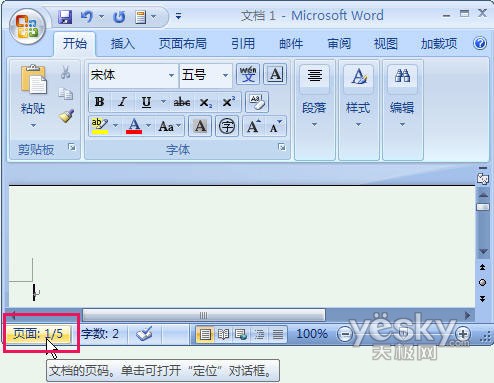
进入定位界面。这里有很多定位目标选择,页、节、行等等。比如我们现在输入页号4。
(本文来源于图老师网站,更多请访问https://m.tulaoshi.com/diannaorumen/)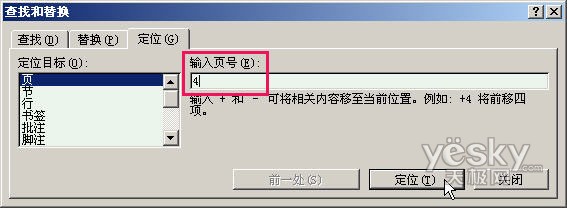
现在当前页面马上跳到第4页。
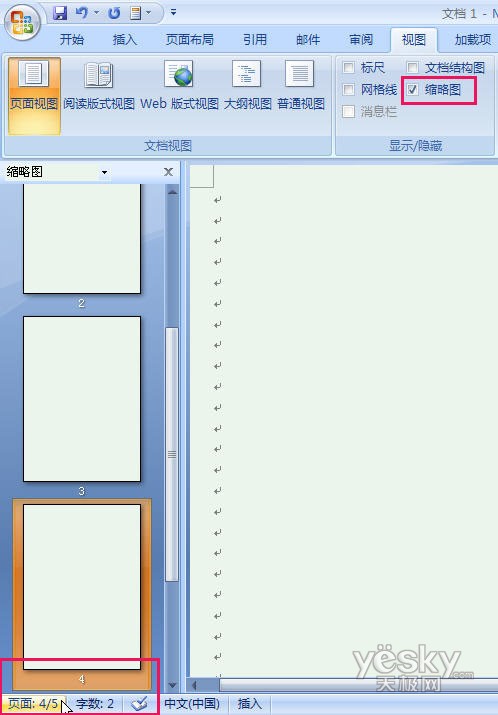
这个方法在其他版本的Word中也可以使用,非常方便
附录:想要打开上图的缩略图界面,请单击视图选项卡,在显示/隐藏组中把缩略图项勾选上,这时窗口左侧就会出现文档各页内容的缩略图列。










